Вы, вероятно, нашли эту статью, потому что у вас возникли проблемы с подключением смартфона к компьютеру. Возможно, вы видите сообщение об ошибке «MTP USB Device Failed». Что ж, не паникуйте. К счастью, есть много других пользователей Windows, которые столкнулись с этой проблемой. Таким образом, существует множество решений, которые помогут вам исправить проблемы с драйвером MTP USB в Windows 10.
Что такое протокол передачи мультимедиа (MTP)?
Протокол передачи мультимедиа, или более известный как MTP, — это метод связи, специально разработанный для эффективной передачи видео и аудио файлов. Он включен в функции, выпущенные с платформой Windows Media. Итак, если у вас есть смартфон, портативный медиаплеер или планшет, вполне вероятно, что ваше устройство поддерживает MTP. Большинство пользователей Android видели эту функцию в разделе настроек своего гаджета.
Если бытовое электронное устройство способно обрабатывать аудиоформаты и видеоклипы и его можно подключить к USB-порту ПК, оно, вероятно, поддерживает протокол MTP. Вот некоторые из портативных электронных устройств, использующих MTP:
Windows и MacOS Одновременно, Легко и Бесплатно !
- Смартфоны и сотовые телефоны
- Планшетные компьютеры
- Цифровые камеры
- Mp3-плееры
- PMP
- Другие мультимедийные устройства
Обычно эти устройства поставляются с USB-кабелем, который можно подключить к компьютеру. С другой стороны, стоит отметить, что протокол MTP может использоваться для разных типов интерфейса. Например, некоторые устройства, поддерживающие эту функцию, имеют порт FireWire. В других операционных системах MTP можно использовать по сети TCP / IP или через технологию Bluetooth. Однако в этой статье мы научим вас, как исправить ошибку MTP USB Driver Failed в Windows 10.
Первоначальное устранение неполадок: проверка оборудования
Прежде чем мы приступим к поиску решений, первое, что вы должны сделать, это убедиться, что с вашим оборудованием все в порядке. Итак, попробуйте подключить свое устройство к другому USB-порту, а затем проверьте, появляется ли у вас то же сообщение об ошибке. Если вы можете определить, что на вашем оборудовании нет проблем, не забудьте включить настройки отладки в своем мобильном телефоне, а затем перейдите к решениям, приведенным ниже.
Решение 1. Обновление драйвера MTP USB
Если с вашим оборудованием все в порядке, вероятно, вы используете не тот драйвер. Итак, вам нужно получить правильные драйверы для вашей видеокарты. Вы можете сделать это вручную, но этот процесс включает в себя посещение веб-сайта производителя и поиск последней версии драйвера, совместимой с версией вашей системы. С другой стороны, вы всегда можете выбрать более простой путь — автоматизировать процесс с помощью Auslogics Driver Updater.
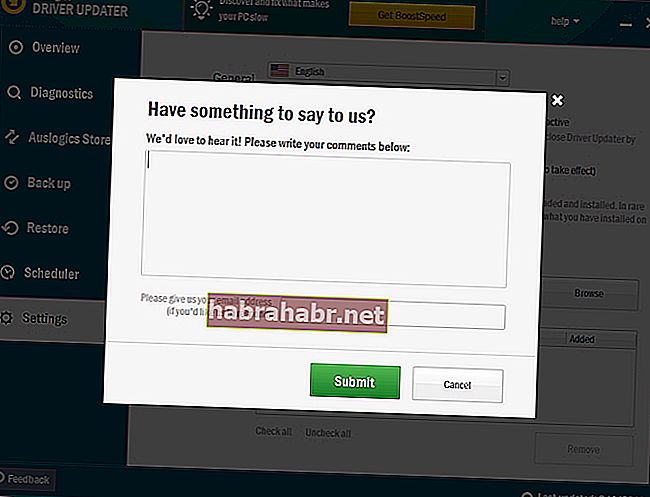
Все, что вам нужно сделать, это активировать эту программу, и одним нажатием кнопки она автоматически распознает вашу систему и найдет для нее подходящие драйверы. Самое приятное то, что он решает все проблемы, связанные с драйверами на вашем компьютере, а не только ту, которая вызвала проблему MTP. Итак, как только процесс будет завершен, вы заметите значительное улучшение производительности и скорости вашего ПК.
Полезный софт для вашего MacBook!
Решение 2.Получение прав администратора через командную строку
Возможно, у вас возникли проблемы с использованием протокола MTP, потому что у вас нет прав администратора на вашем компьютере. Вы можете исправить это, выполнив следующие действия:
- На клавиатуре нажмите клавиши Windows + S.
- Введите «cmd» (без кавычек).
- В результатах щелкните правой кнопкой мыши командную строку и выберите «Запуск от имени администратора».
- Если будет предложено дать разрешение командной строке, просто нажмите Да.
- После запуска командной строки вставьте следующую команду:
net localgroup Administrators локальная служба / добавить
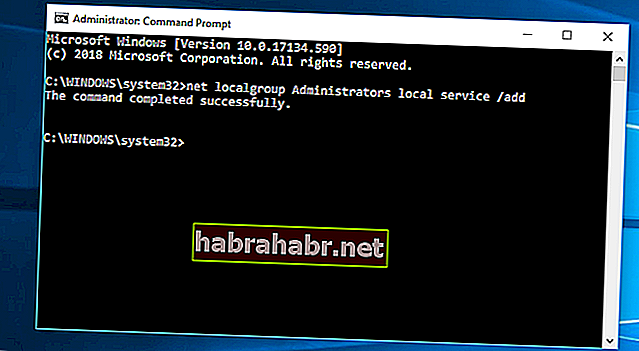
- Нажмите Enter.
- Теперь проверьте, можете ли вы подключить свое устройство к компьютеру.
Решение 3. Восстановление настроек реестра
Также возможно, что в вашем реестре есть неправильные записи. Итак, один из способов исправить проблемы с драйвером USB MTP в Windows 10 — это восстановить проблемные ключи. Однако, прежде чем продолжить, убедитесь, что вы создали резервную копию реестра. Имейте в виду, что это конфиденциальная база данных. Даже малейшая ошибка может помешать правильной загрузке системы. Чтобы восстановить настройки реестра, выполните следующие действия:
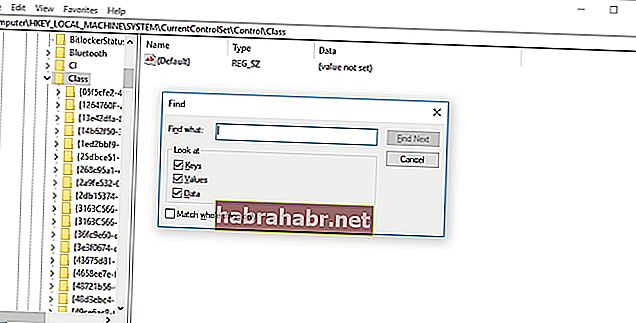
- Запустите диалоговое окно «Выполнить», нажав клавиши Windows + R на клавиатуре.
- Теперь введите «regedit» (без кавычек) в диалоговом окне «Выполнить». Нажмите Enter, чтобы продолжить.
- После того, как редактор реестра будет запущен, перейдите по этому пути: HKEY_LOCAL_MACHINE SYSTEM CurrentControlSet Control / Class.
- Нажмите Ctrl + F на клавиатуре, затем выполните поиск портативных устройств.
- Перейдите на правую панель. Здесь вы должны увидеть значение (по умолчанию) Portable Devices.
- Если вы видите UpperFilters, щелкните его правой кнопкой мыши. Выберите Удалить из вариантов. Если вы не видите эту опцию, возможно, это решение вам не подходит. Рекомендуем перейти к следующему решению.
Решение 4. Установка комплекта для переноса MTP
Некоторые пользователи сообщили, что установка MTP Porting Kit помогла им решить проблему. Так что не повредит, если вы попробуете сделать то же самое. Вот шаги:
- Перейдите на официальный сайт Microsoft и загрузите комплект для переноса MTP.
- Дважды щелкните установочный файл, чтобы запустить его.
- Подключите устройство к компьютеру с помощью кабеля USB. Проверьте, сохраняется ли ошибка.
Примечание. Если на вашем компьютере уже был установлен MTP Porting Kit, вам просто нужно обновить его, чтобы убедиться, что он будет работать правильно.
Какое из решений помогло вам решить проблему с драйвером MTP?
Поделитесь своим ответом в комментариях!
Источник: habrahabr.net
Usb устройство Mtp отказ Windows


На данный момент довольно большое количество людей пользуется телефонами и компьютерами, и довольно часто нам просто необходимо перенести некоторые фотографии или видео с мобильного устройства на свой компьютер. Но иногда у нас может не получиться правильно подключить телефон к ПК и может вылезти ошибка. Сегодня мы посмотрим из –за чего может эта ошибка возникнуть и как ее решить.
Ошибка может возникнуть по разным причинам, но в основном она возникает либо из за лишних компонентов в системе Windows, либо из – за устаревших драйверов, а возможно и из – за их отсутствия. Все это может помешать корректному подключению мобильного устройства к ПК. Давайте посмотрим что нужно делать что бы решить проблему.
Для начала давайте сделаем самое простое, это удалим файл который может мешать подключению нашего устройства. Для этого проверьте отключено ли ваш телефон от компьютера. Теперь нажмите сочетание клавиш Win + R, и в появившемся окне введите «regedit» и нажмите Enter.
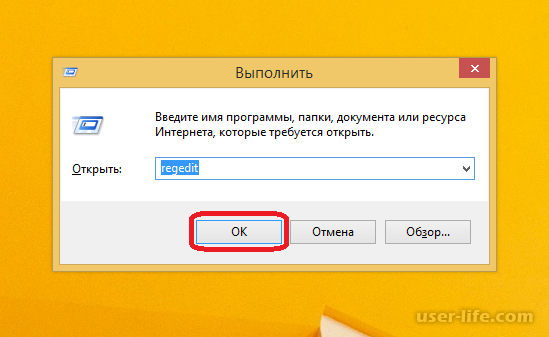
В появившемся окне найдите файл «HKEY_LOCAL_MACHINE» и откройте его,
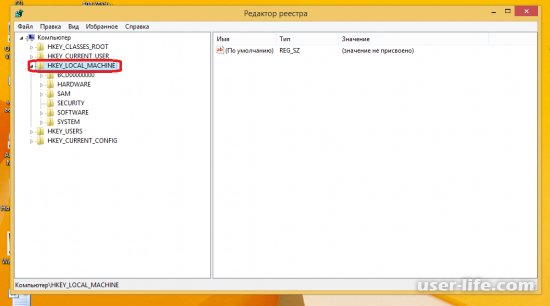
Затем откройте папку «System», После нее «CurrentControlSet», «Control» и «Class»,
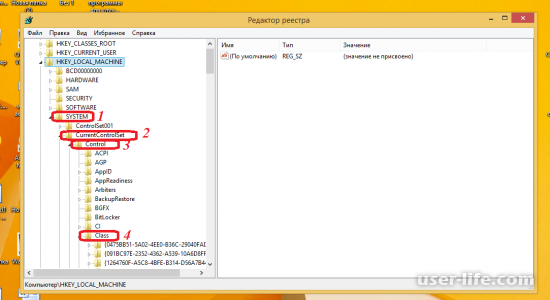
Найдите файл «» откройте его и теперь удалите файл под названием «UpperFilters».
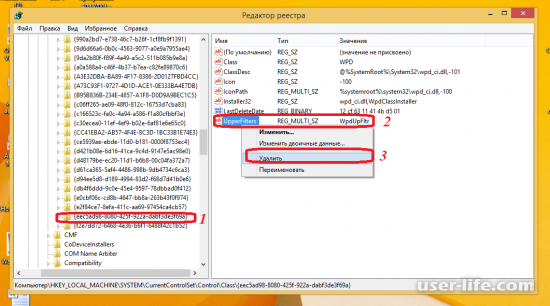
Также найти этот файл можно через поиск, для этого так же вводим сочетание Win + R и вводим слова regedit, жмем Enter.
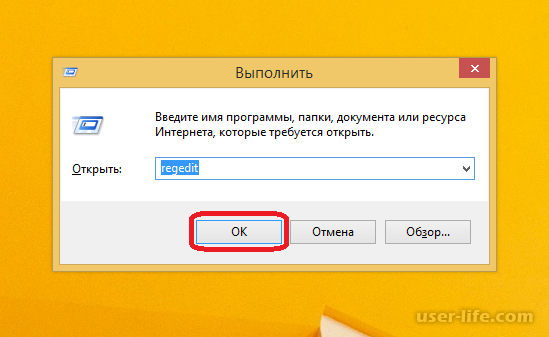
Теперь нажмите сочетание CTRL +F, и вводим в строку поиска , также выставьте галочки напротив поиска разделов и поиск целой строки. Жмем найти.
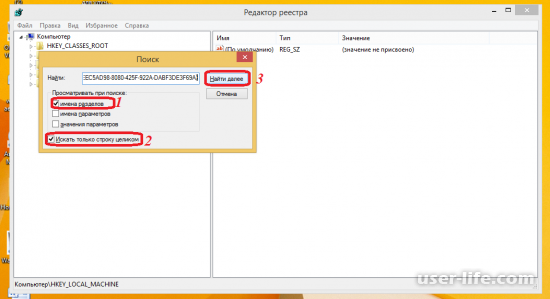
Теперь с правой стороны окна также удаляем файл «UpperFilters».
Теперь попробуйте снова подключить мобильное устройство к компьютеру. Если все заработало то значит проблема решена.
Возможно первый способ вам не помог, тогда попробуйте включить на вашем мобильном устройстве отладку по USB.
Для начала нам нужно зайти в режим разработчика. Учтите что устройств много и путь к режиму разработчика может быть разным. Я покажу как включить режим разработчика на устройствах Android.
Для начала зайдите в настройки своего мобильного устройства, оттуда во вкладку Об устройстве, и нажмите 10 раз на номер сборки, таким образом вы активируете режим разработчика, о чем вам и напишется внизу экрана.
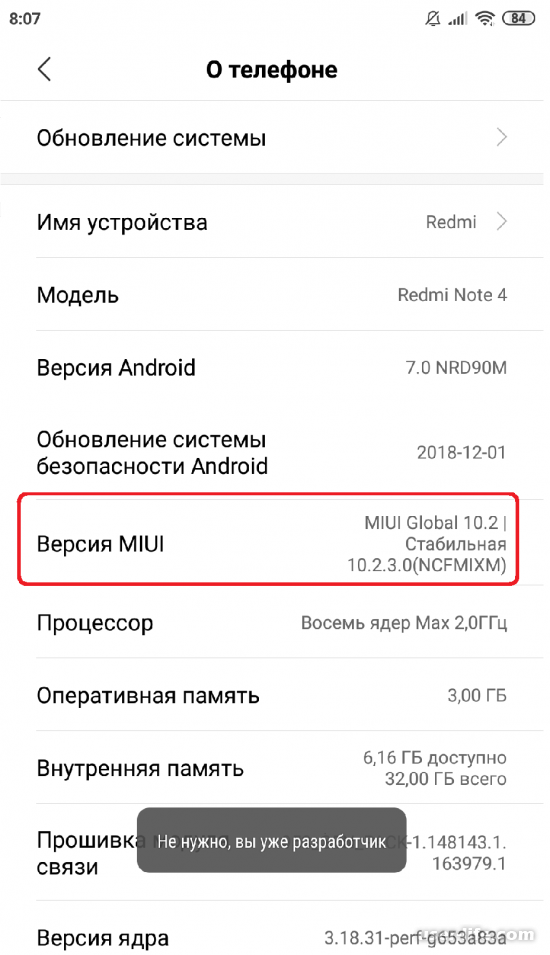
Теперь вам нужно найти вкладку под название «Для разработчиков» или любое похожее название. В моем случае он находится в разделе расширенных настроек, на другой модели он находился в разделе системы и также под названием «Для разработчиков». Так что найти его можно, главное внимательно посмотрите во всех разделах, если он находится нет в представленных случаях.
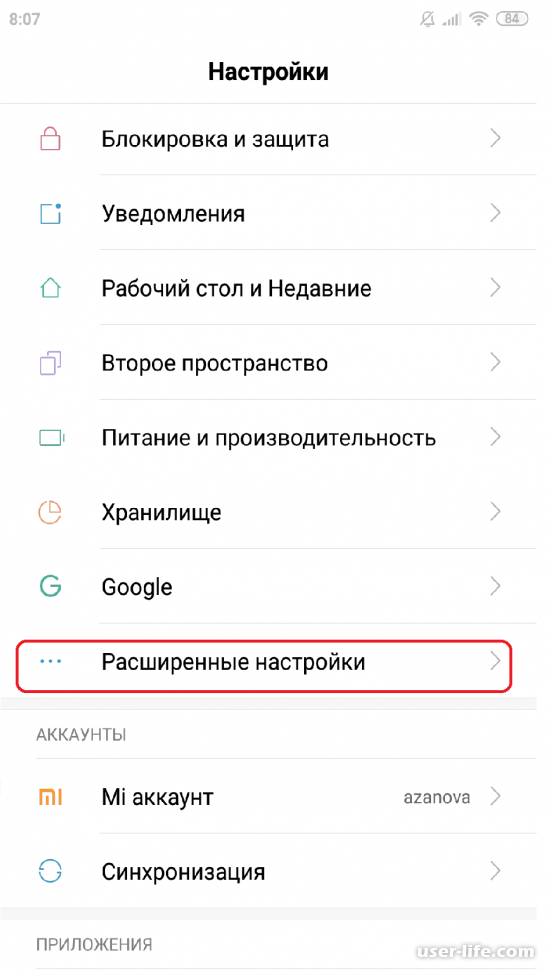
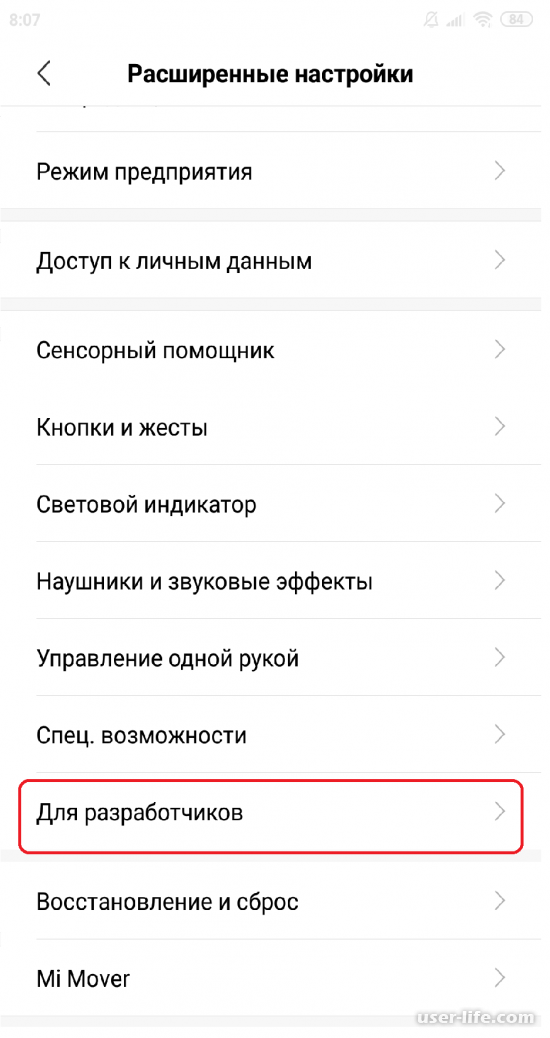
Теперь в этом режиме включите отладку по Usb.
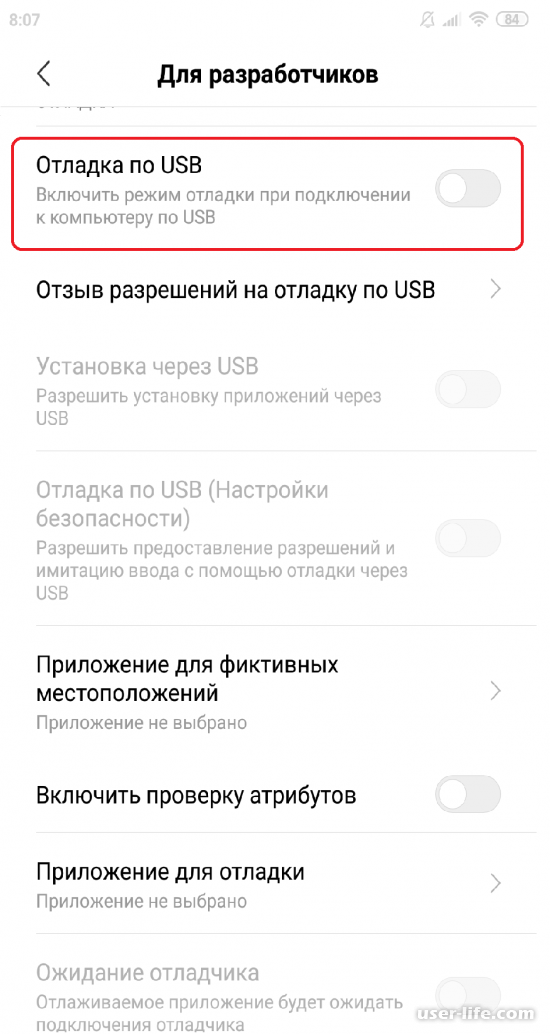
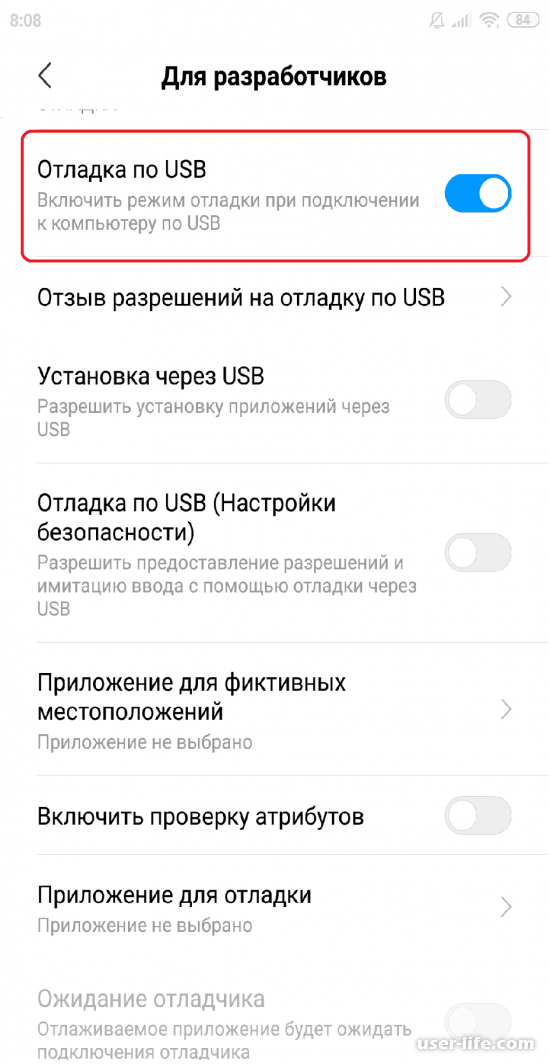
Теперь попробуйте снова подключить устройство к компьютеру. Должно заработать.
Также если предыдущие варианты вам не помогли можно попробовать обновить драйвера вашего ПК. Но для начала их нужно установить если их у вас нет. Ссылка находится снизу.
Выберите файлы для вашей ОС и установите как любое другое приложение для компьютера. После того как вы его полностью установите, попробуйте снова подключить мобильное устройство.
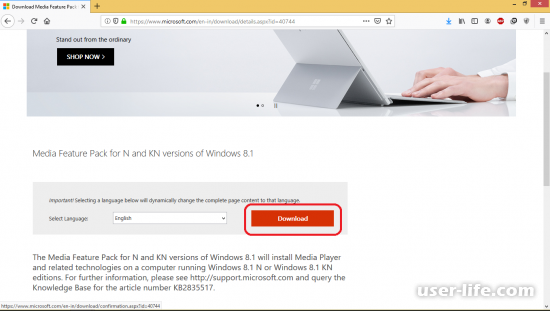
Также можно попробовать установить MTPPK. Это Драйвер от Microsoft, который позволяет взаимодействовать ПК с памятью телефонов. Его также нужно просто установить на ваш компьютер и попробовать подключить мобильное устройство.
Вот самые популярные и простые способы решение проблемы с подключением телефона к вашему ПК. Устройство может не работать по разным причинам, и если постараться то проблему можно решить довольно быстро. Надеюсь эта статья помогла вам решить все проблемы и ответила на ваши вопросы.
Источник: user-life.com
MTP, внешнее хранилище и ваше приложение
(
MTP
) [1] — основанный на PTP [en] аппаратно-независимый протокол, разработанный компанией Microsoft для подключения цифровых плееров к компьютеру. Первая версия вышла в 2004 году. В первую очередь MTP рассчитан на передачу данных через USB — но он пригоден и под TCP, и под Bluetooth. [2]
MTP, вместе с Janus DRM, входит в программу Microsoft PlaysForSure, которая, в свою очередь, является неотъемлемой частью требований Windows Vista Certified. Впрочем, большинство производителей поддерживают MTP и опускают остальные требования.
В 2008 году MTP-устройствам выделен стандартный USB-класс. [1]
Протокол был воспринят пользователями отрицательно, этому есть несколько причин: [3]
- MTP появился слишком поздно; к тому же он изначально ассоциировался с входящей в PlaysForSure защитой от копирования. [2]
- Естественные ограничения MTP по сравнению с протоколом USB-накопителей — например, не поддерживается полный набор файловых операций. Поэтому в Windows MTP-устройству не даётся буква диска, и файл можно записать только через Проводник и Windows Media Player.
- В Windows XP требуется установить Media Transfer Protocol Porting Kit.
- Из-за транзакционного доступа протокол очень медленный.
Поэтому многие производители вместе с MTP поддерживают и старый протокол флэш-дисков.
Сравнение с протоколом USB-накопителей [ править | править код ]
В отличие от протокола USB-дисков, MTP оперирует не секторами, а файлами. Таким образом, плеер, подключившийся как флэш-диск, полностью доверяется компьютеру; подключившийся по MTP — самостоятельно отвечает за хранение и целостность данных и, таким образом, может проигрывать одни треки одновременно с записью других, не допускать защищённые песни, на которые нет прав, и т. д. [4]
Достоинства [ править | править код ]
- Независимость от способа хранения данных. Плеер может хранить свою информацию не только в стандартной компьютерной файловой системе наподобие FAT32 или NTFS, но и, например, в базе данных SQLite.
- Из-за транзакционной записи на уровне файлов MTP-устройству не нужно «безопасное извлечение»; его можно отключить в любой момент без потери данных. Устройство само откатит (отменит и вернёт в исходное состояние) транзакцию, если выяснится, что связь пропала (отключили устройство, завис компьютер и т. д.).
- Встроенная поддержка тегов, обложек, оценок и т. д.
- Доступ по паролю.
- Дистанционное проигрывание музыки по командам с компьютера.
- Возможность использовать информацию с MTP-устройств в сторонних приложениях — например, для «скробблинга» [неизвестный термин
] проигранных на устройстве композиций на сервис Last.FM.
Недостатки [ править | править код ]
- Сложность протокола.
- Низкая скорость, связанная с транзакционным доступом.
- В Windows MTP не является файловой системой, а поддерживается на уровне прикладного ПО — поэтому «любимый файловый менеджер» не подойдёт. Требуется Windows Media Player 10-й версии; для поддержки Ogg Vorbis — 11-й. Антивирус также не просканирует подключённый плеер.
- Плеер может отказать в хранении того или иного файла. Поэтому, например, для переноса на плеере файла archive.7z приходится переименовывать его в archive.7z.mp3 .
- Встроенная поддержка защиты от копирования.
- Файл можно перезаписать только целиком и на момент начала записи должен быть известен размер — поэтому с MTP-устройством нельзя работать столь гибко, как с диском.
- Нет многозадачности — пока выполняется одна операция, другие выполнять нельзя.
Поддержка [ править | править код ]
Со стороны устройств [ править | править код ]
Формат популяризирован ведущими партнёрами Microsoft — Creative Technology, Intel, iRiver и Samsung. Вот неполный список производителей, поддерживающих MTP в своих плеерах (по данным английской Википедии):
- Archos (не все устройства)
- Android
, начиная с версии Honeycomb 3.0 — все устройства. Многие производители, ради удобства пользователей, позволяют подключать также как USB-диск. В Android есть расширение MTP, превращающее его в полноценную файловую систему. - BlackBerry9500 series
- Canon400D (XTi)
- Creative TechnologyZen (не все устройства)
- Cowon (не все устройства)
- Часть цифровых фотокамер Fujifilm
- Harman/Kardon GPS810
- Intel portable media center
- iriver H10 и более поздние
- JVC media players
- Мобильные телефоны Motorola
- NikonD40/D40x, D80, D300, D700, D2Xs/D2Hs, D3 и некоторые Coolpix
- Мобильные телефоны Nokia
- КПК Palm с плеером PocketTunes
- Цифровые фотоаппараты Pentax
- PhilipsGoGear
- Samsung ElectronicsYepp и Juke
- SanyoXacti CG65
- SanDiskSansa
- Мобильные телефоны Sony Ericsson
- Часть плееров Sony Walkman
- Часть фотоаппаратов Sony Cyber-shot
- ToshibaGigabeat
- TranscendT.Sonic
- TrekStor vibez
Android от А до Я: Что кроется за аббревиатурой MTP, и как правильно этим распорядиться
МTP (Media TransferProtocol) впервые появился на Android девайсах с Honeycomb. Протокол немного отличается от привычного USBMass Storage (UMS), при котором вы включаете USB мод и начинаете перемещать файлы.
А поскольку МТР стал частью Ice Cream Sandwich на GalaxyNexus, то неплохо было бы выяснить все нюансы. В посте мы попробуем максимально разобраться с тем, что конкретно представляет собой этот протокол, какая в нем необходимость, и как его настроить для упрощения трансфера файлов.
Что такое МТР?
МТР — это набор кастомных расширений для PTP (Picture Transfer Protocol), который направлен на трансфер файлов и связанных с ними метаданных по USB. Все еще тут? Тогда продолжим.
Изначально часть структуры WindowsMedia, но в 2008 МТР был стандартизирован как тип USB устройства, тем самым, став сформировавшимся стандартом.
Ели вы были обладателем iriver или Creative MP3 плееров, вы вероятно сталкивались с МТР.
Если вы пользуетесь цифровой камерой, которая при подключении к ПК автоматически распознается как устройство, то в работе задействован РТР, который, по сути, является тем же, что и МТР. Вещь достаточно старая, но не для Android.
Зачем использовать MTP вместо USB Mass Storage?
Суть использования MTP заключается в том, что теперь производителям мобильных девайсов не надо создавать два отдельных раздела, один для приложений, второй для медиа файлов.
Раньше за ними был замечен грешок, который заключался в расширении второго раздела за счет первого, а это очень часто приводило к нехватке места для новых приложений.
С МТР оба типа фалов можно хранить вместе.
У USB Mass Storage есть один большой недостаток — когда вы создаете разделы памяти, то один из них оказывается полностью во власти другого девайса.
Это означает, что у вашего планшета или смартфона не будет доступа к этому разделу, но компьютер, к которому подключен девайс, может всячески им распоряжаться.
По этой причине некоторые приложения и, особенно, виджеты, помещенные на SD карту, не работают.
Инструкции по установке драйвера Intel® USB для устройств Android*
Этот документ поможет вам установить пакет драйвера Intel® USB для устройств Android*, с помощью которого вы сможете подключить ваше устройство с ОС Windows* к вашему устройству с ОС Android на базе процессора Intel® Atom™.
Системные требования
Аппаратные требования: Мобильное устройство Android на базе процессора Intel Atom, за исключением SoFIA Кабель micro-USB — USB (кабель, используемый для зарядки устройства)
Поддерживаемые операционные системы компьютера:
Windows® 10 (32/64-разрядная)
Windows 8.1 (32/64-разрядная) Windows 8 (32/64-разрядная) Windows 7 (32/64-разрядная) Windows Vista (32/64-разрядная) Windows XP (только 32-разрядная)
Поддерживаемые операционные системы устройства Android:
Android 2.3.7 – Gingerbread (ГБ) Android 4.0.x – Ice Cream Sandwich (ICS) Android 4.4 – Kit Kat
Android 5.x – Lollipop
Действия установки
Внимание: Во время процесса установки не подключайте устройство Android к компьютеру.
- Загрузите установочный пакет с сайта https://software.intel.com/ru-ru/android/tools
- Запустите установщик и, если необходимо, примите условия функции контроля учетных записей (UAC).
- Появится следующий экран. Нажмите кнопку «Next», чтобы продолжить. (Если установщик обнаружит устаревшую версию драйвера, примите предложение для его удаления.)
- Появится следующий экран. Прочитайте и примите условия лицензионного соглашения Intel с конечным пользователем об использовании драйвера Intel USB для Android (EULA).
- Вам будет предложено выбрать компоненты, как показано на рисунке ниже. Щелкните на кнопку «Next» (Далее) чтобы продолжить.
- Выберите путь для установки и нажмите «Install» (Установить).
- Начнется установка драйверов USB для Android. Для ее выполнения может потребоваться несколько минут.
- После завершения установки во всплывающем окне нажмите OK, а затем «Готово», чтобы закрыть программу установки.
Поддерживаемые профили USB
После установки пакета драйверов для USB подключите ваше устройство Android к компьютеру с помощью кабеля micro-USB — USB. Далее представлены профили USB, используемые пакетом драйверов USB Intel для Android:
- ADB (Android Debug Bridge). Это отладочный интерфейс Android. Он, главным образом, используется для обновления флэш-памяти и отладки.
- MTP (Media Transfer Protocol): Это протокол Windows для передачи медиа-файлов.
- PTP (Picture Transfer Protocol): Это протокол для пересылки изображений из цифровых фотоаппаратов в компьютеры.
- RNDIS: Эта функция создает виртуальный канал Ethernet, используя телефонную сеть.
- CDC Serial (Modem AT Proxy): Эта функция создает канал связи с модемом для использования команд AT через виртуальный коммуникационный порт:
Стандартная установка драйвера в Windows
Теперь давайте посмотрим, как производится стандартная установка драйвера при синхронизации устройства с Windows. Допустим, у нас имеется смартфон или планшет Samsung.

Как правило, обычно при первом подключении устройства к компьютерному терминалу система выдает сообщение в системном трее о том, что найдено новое устройство (в нашем случае — MTP Device Samsung). Система сама устанавливает необходимый для синхронизации драйвер без всяких проблем, после чего трансфер данных может осуществляться аналогично использованию обычного подключения через USB, когда определяется и внутренний накопитель, и внешняя SD-карта. Могут, конечно, появиться ошибки (вроде «Samsung Mobile MTP Device драйвер не установлен»), но на них мы остановимся несколько позже.
Инсталляция в Linux (Ubuntu)
В системах Linux в силу их специфичности установка драйверов MTP Device выглядит несколько сложнее. В качестве примера рассмотрим этот процесс для версии Ubuntu при инсталляции драйвера для Nexus.

Итак, используем командное окно, в котором сначала прописываем sudo nano -w /etc/udev/rules.d/51-andro «, после чего последовательно исполняем строки sudo apt-get install mtpfs, sudo mkdir/media/GNexus и sudo chmod 775/media/GNexus.
Далее подключаем гаджет к компьютеру и вводим sudo mtpfs -o allow_other /media/GNexus. Все, теперь, используя Nutilus, можно заняться перемещением любых файлов и папок. Да, самое главное. Когда все операции будут завершены, не забудьте использовать конечную команду sudo umount mtpfs.
Возможные ошибки и методы их устранения
К сожалению, появление ошибок тоже не исключается. В большинстве случаев это касается только операционных систем Windows. Попробуем рассмотреть наиболее часто встречающиеся сбои и простейшие методы их устранения.
Прежде всего, стоит проверить, соответствуют ли сопутствующие утилиты самым последним версиям. При их использовании желательно скачать самый свежий дистрибутив с сайта производителя.

Если же драйвер для MTP Device все равно не работает, можно попробовать переустановить его вручную. Для этого нужно зайти в «Диспетчер устройств». По идее, если драйвер не установлен или само устройство работает неправильно, оно будет помечено желтым значком. Тут все просто. Нужно в свойствах найти кнопку обновления драйвера, а затем выбрать из списка только совместимые устройства.
Если это не поможет, его придется удалить, а затем произвести инсталляцию заново в автоматическом режиме. Если и это не срабатывает, придется указать системе место, где хранится установочный дистрибутив, содержащий нужную информацию.
Иногда, правда, и это не помогает. Причин может быть сколько угодно. В некоторых случаях может помочь установка в систему самой свежей версии Windows Media Player. Вероятно, просто придется проверить системный раздел жесткого диска на предмет ошибок, да мало ли что может быть.
Бывает и такое, что данный тип ошибок или сбоев может выдавать сам «родной» медиаплеер (такой вариант, к сожалению, не исключается). В этой ситуации, если используются версии Windows в виде «семерки» и выше, можно попытаться просто отключить компоненты мультимедиа в разделе программ «Панели управления».
Как уже понятно, причин для таких сбоев просто не сосчитать. Поэтому придется переходить от простейших методов решения проблемы к более сложным или даже кардинальным, учитывая специфику причины в каждом конкретном случае и для каждого конкретного устройства.

Впрочем, как показывает практика, одним из универсальных решений может стать использование системного реестра. Здесь нужно в основном разделе HKEY_LOCAL_MACHINE через последовательное перемещение по дереву (SystemCurrentControlSetControlClass) найти ключ UpperFilters и удалить его. На работоспособности «операционки» это не скажется, зато подключение будет работать как положено. Сразу отметим, что в большинстве случаев такой метод можно использовать для гаджетов от компании Samsung.
Источник: jgtexport.ru